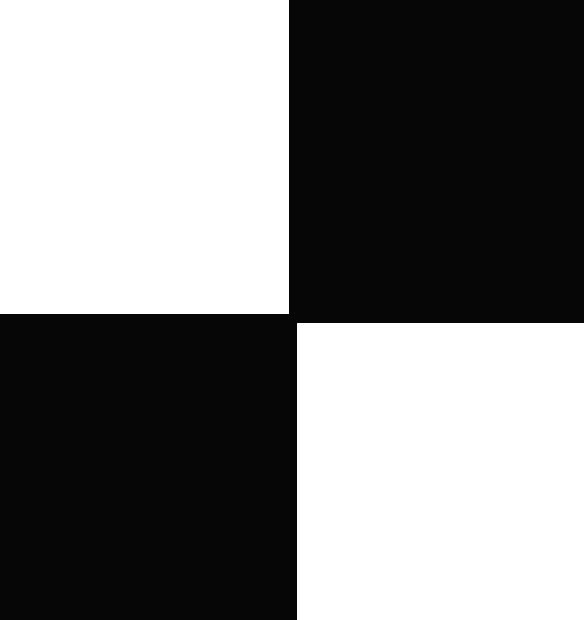Notice
Recent Posts
Recent Comments
Link
| 일 | 월 | 화 | 수 | 목 | 금 | 토 |
|---|---|---|---|---|---|---|
| 1 | ||||||
| 2 | 3 | 4 | 5 | 6 | 7 | 8 |
| 9 | 10 | 11 | 12 | 13 | 14 | 15 |
| 16 | 17 | 18 | 19 | 20 | 21 | 22 |
| 23 | 24 | 25 | 26 | 27 | 28 |
Tags
- 프로그래머스
- 리액트
- Algorithm
- 항해플러스
- 이코테
- Python
- C++
- redux-toolkit
- axios
- 자바
- 테코테코
- java
- 매일메일
- 알고리즘
- JavaScript
- 항해99
- redux-saga
- json-server
- SW
- redux
- react-redux
- Get
- useDispatch
- sw expert academy
- 코딩테스트합격자되기
- programmers
- createSlice
- react
- maeil-mail
- react-router
Archives
- Today
- Total
목록React/게시판만들기 v1. (21)
Binary Journey
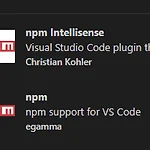 [React][CRUD] 리액트로 간단한 게시판 페이지 만들어보기 - 1. React App 생성하기, VSCode npm extension/플러그인 활용하기
[React][CRUD] 리액트로 간단한 게시판 페이지 만들어보기 - 1. React App 생성하기, VSCode npm extension/플러그인 활용하기
목차 돌아가기: binaryjourney.tistory.com/pages/ReactCRUD-create-board-tutorial [React][CRUD] create-board-tutorial code: github.com/jwlee-lnd/react-create-board jwlee-lnd/react-create-board Description(korean) : https://binaryjourney.tistory.com/pages/ReactCRUD-create-board-tutorial - jwlee-lnd/react-create-boar.. binaryjourney.tistory.com 빛과 소금 John Ahn 선생님의 online shop clone 강의를 다 들은 후 혼자서 온라인 쇼핑몰까진..
React/게시판만들기 v1.
2020. 10. 28. 12:19